Ubuntu collecte des informations sur votre système, y compris le matériel et les logiciels, et les envoie aux serveurs Ubuntu. Les données incluent les informations sur les packages que vous avez installés, la façon dont vous les utilisez et les rapports de plantage des applications. Il génère également des rapports liés aux informations génériques liées au matériel telles que les mises à niveau, l'architecture du processeur, la mémoire installée, la résolution de l'écran et bien plus encore. Cependant, une chose à noter est qu'Ubuntu ne collecte pas les informations d'adresse IP.
Le but d'Ubuntu derrière la collecte de ces données est de mieux comprendre quelles applications sont installées et utilisées principalement afin qu'elles puissent se concentrer sur les domaines qui intéressent les gens.
Cependant, si vous ne souhaitez pas que vos données soient envoyées à des serveurs en ligne, vous pouvez forcer Ubuntu à arrêter de collecter des données sur votre PC. Dans cet article, nous verrons quel type de données Ubuntu collecte à partir de notre PC et comment l'arrêter.
Nature des données collectées par Ubuntu
Trois types de données sont collectées par Ubuntu :
- Rapport sur les informations système
- Informations sur les forfaits
- Rapports d'erreur
J'utiliserai le système d'exploitation Ubuntu 18.04 LTS pour décrire la procédure mentionnée dans cet article pour empêcher Ubuntu de collecter et d'envoyer des données aux serveurs Ubuntu.
1. Rapport d'informations système
Après avoir installé le système d'exploitation Ubuntu lors de la première connexion, une fenêtre s'affichera dans laquelle il est sélectionné par défaut pour envoyer un rapport système à Ubuntu. Vous pouvez modifier cette option afin qu'elle n'envoie pas d'informations au serveur. Voici les informations qui sont envoyées au serveur Ubuntu. Le premier rapport est envoyé après le premier démarrage une fois la connexion réseau établie.
- Saveur Ubuntu
- Version Ubuntu
- Connectivité réseau ou non
- Famille de processeurs
- RAM
- Taille du ou des disques
- Informations sur les écrans
- Informations sur le processeur graphique
- Informations sur le processeur
- Fabricant OEM
- Emplacement (défini lors de l'installation)
- Durée de l'installation (temps pris)
- Connexion automatique activée ou non
- Disposition de disque sélectionnée
- Logiciel tiers sélectionné ou non
- Télécharger les mises à jour pendant l'installation ou non
- Informations LivePatch
- Informations sur le BIOS
- Modèle d'appareil
- Partitionner
- Fuseau horaire
Vous pouvez également consulter vous-même les informations envoyées aux serveurs Ubuntu en exécutant la commande suivante dans Terminal :
$ cat /home/NAME/.cache/ubuntu-report/ubuntu.18.04
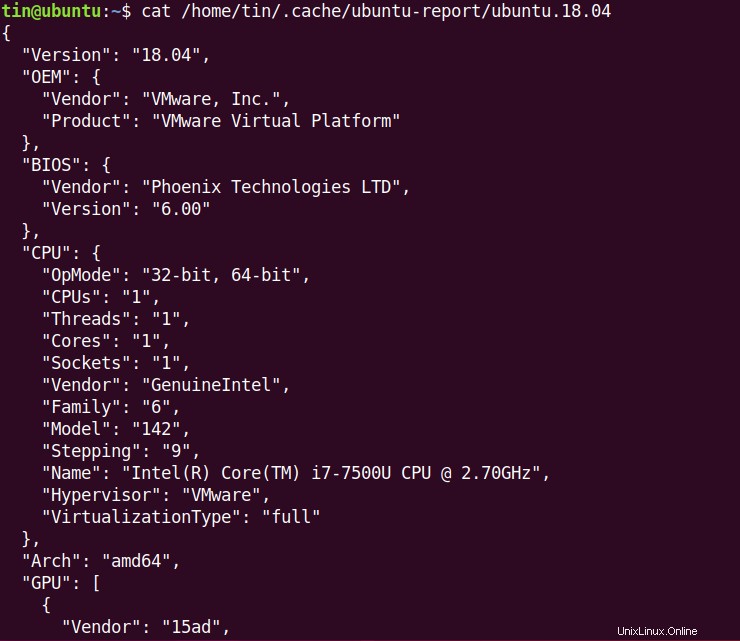
Arrêter d'envoyer des rapports système
Vous pouvez désactiver cette collecte d'informations par Ubuntu. Au premier démarrage après une nouvelle installation, vous verrez l'écran suivant après un écran de bienvenue. Ici, dans l'écran suivant, il y a l'option, vous demandant d'envoyer ou non ces informations à Canonical. Choisissez le bouton radio indiquant Non, ne pas envoyer d'informations système .
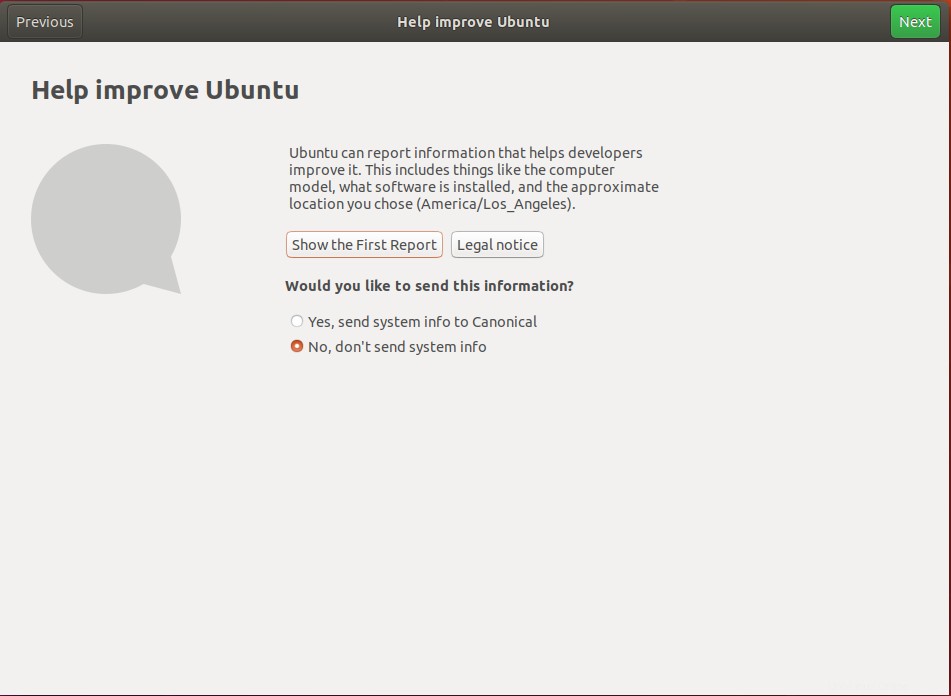
Si vous n'avez pas sélectionné cette option la première fois après l'installation, vous pouvez également désactiver cette option ultérieurement. Exécutez la commande suivante dans Terminal pour désactiver l'envoi du rapport d'informations système au serveur Ubuntu :
$ Ubuntu-report –f send no

2. Informations sur les forfaits
Ubuntu inclut un outil optionnel Popcon ou concours de popularité qui collecte des informations sur les packages les plus fréquemment installés et les renvoie aux distributions afin qu'elles puissent hiérarchiser et concentrer leurs ressources en conséquence. Ces informations peuvent également être utiles aux utilisateurs du système qui peuvent acquérir des recommandations logicielles auprès d'autres utilisateurs de la distribution. Cependant, Popcon n'envoie des informations que pour les packages installés via les packages Debian, pas pour les packages installés par d'autres moyens tels que flatpak, snap, etc.
Arrêter d'envoyer le rapport d'informations sur les colis
Vous pouvez éviter cette collecte de données à partir d'Ubuntu. Pour cela, vous devez vous désinscrire du concours de popularité du package en modifiant /etc/popularity-contest.conf dans n'importe quel éditeur de texte et en modifiant la valeur de PARTICIPATE à no.
Exécutez la commande suivante dans le terminal pour modifier popularity-contest.conf fichier à l'aide de l'éditeur nano :
$ sudo nano /etc/popularity-contest.conf
Vous pouvez utiliser n'importe quel autre éditeur de texte à cette fin.

Lorsque le fichier s'ouvre, recherchez et modifiez la valeur de "PARTICIPER " à " non ” comme indiqué dans l'image ci-dessous.
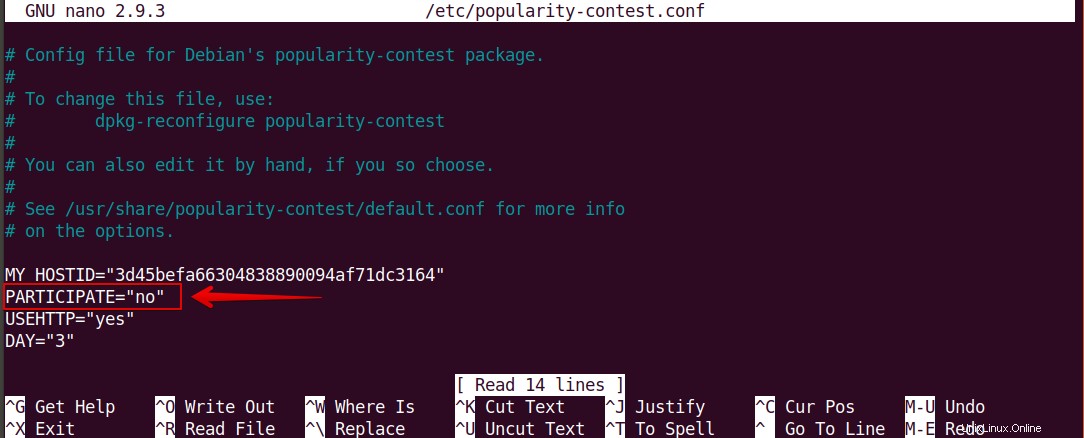
En faisant cela, vous serez exclu du concours de popularité et il n'enverra plus les informations sur les paquets à Ubuntu.
3. Rapports d'erreur
Ubuntu inclut un outil Apport qui est configuré pour détecter automatiquement les plantages d'application et envoyer des rapports de plantage au serveur Ubuntu sans interruption de l'utilisateur. Ces rapports sont utilisés par les développeurs d'applications pour comprendre et identifier quels sont les problèmes et bogues de l'application et pourquoi ils se produisent. Cependant, vous pouvez également désactiver ce rapport de plantage automatique.
Arrêtez d'envoyer des rapports d'erreur
Cliquez sur la flèche en haut à droite de votre bureau Ubuntu et dans le menu qui apparaît, cliquez sur l'icône Paramètres.
Pour une compréhension claire, voir l'image ci-dessous.
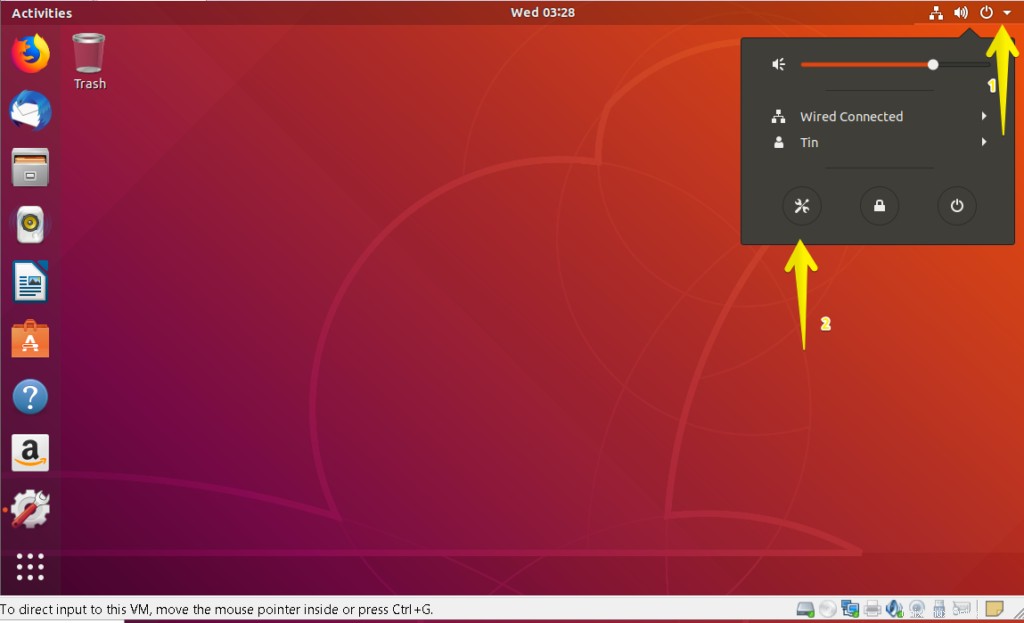
Il lancera la fenêtre des paramètres. Dans le volet de gauche, cliquez sur Confidentialité . Ensuite, dans le volet de droite correspondant, cliquez sur Problem Reporting option.
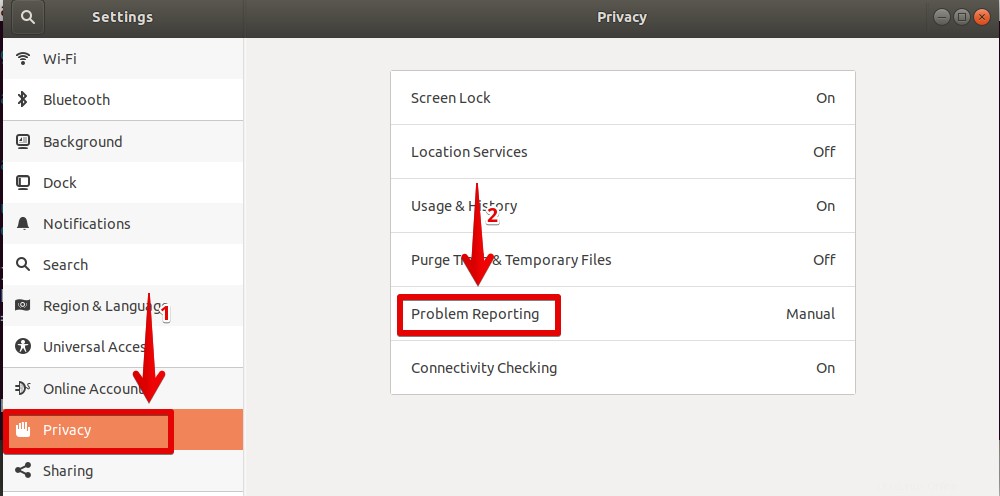
Cliquez sur le bouton Envoyer les rapports d'erreurs à Canonical pour l'éteindre.
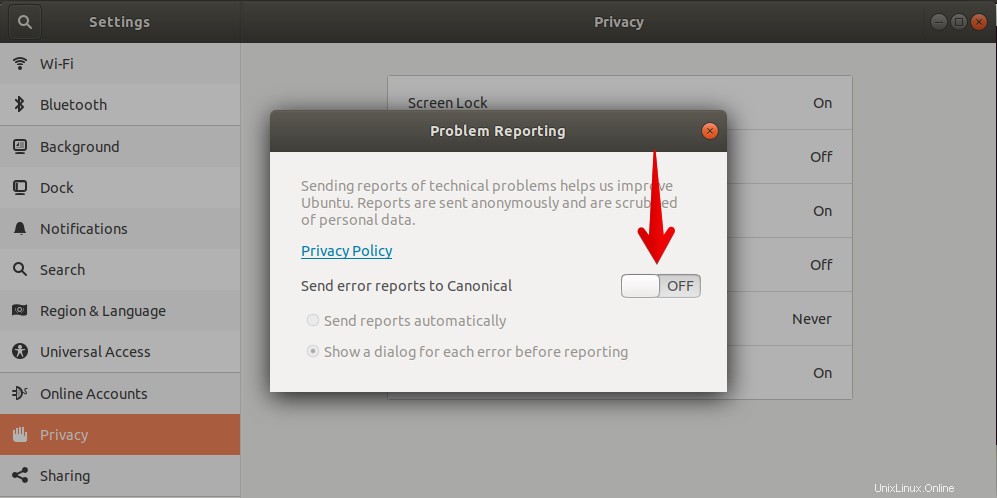
Après cela, Apport générera toujours les rapports de plantage mais demandera votre approbation avant de les envoyer.
Tout utilisateur qui ne souhaite pas envoyer ses informations système, y compris ses informations matérielles et logicielles, les informations sur les packages installés et ses rapports de plantage d'application au serveur Ubuntu, peut facilement le faire en suivant la méthode décrite ci-dessus.